4 podstawowe kroki do importowania produktów w Magento 2 (Przewodnik po produktach Magento Import)
Opublikowany: 2022-05-17Magento 2.0 to efektywna platforma do zarządzania zapasami, która zapewnia uproszczone procesy importu, aby zaoszczędzić czas oraz uniknąć błędów i utraty danych. Funkcja importu Magento umożliwia importowanie wszystkich danych produktów, w tym produktów, zdjęć produktów, zaawansowanych danych cenowych, danych klienta i danych adresowych klienta. W sekcji Importuj możesz dodawać lub aktualizować produkty, zastępować istniejące dane i usuwać encje. W tym artykule pokażemy, jak zaimportować produkty do Magento 2 w 4 prostych krokach.
- 1. Struktura pliku CSV
- 2. Jak importować produkty w Magento 2?
- 3. Jak wyświetlić historię importu?
- 4. Jak importować zdjęcia produktów
Plik CSV to jedyny format pliku do importu produktów w Magento 2. Aby efektywnie uruchomić procesy, musisz zwrócić uwagę na poniższe rzeczy.
1. Struktura pliku CSV
W Magento 2 domyślny rozmiar pliku importu to maksymalnie 2M . Aby dokładnie zaktualizować plik, musisz znać szczegółowy opis kolumny w strukturze pliku CSV .
- sku – identyfikator używany jako kluczowy atrybut produktu w rdzeniu Magento 2. Jest unikalny dla każdego produktu. SKU może zawierać cyfry i litery bez spacji i jest oddzielona podkreśleniami (_) i myślnikami (-).
- store_view_code – powiązany kod widoku sklepu. Kolumna nie będzie zawierała danych, jeśli powiązany sklep lub witryna internetowa zawiera jeden element podrzędny.
- kod_zestawu_atrybutów – definiuje produkt do określonego zestawu atrybutów lub szablonu produktu. Musisz utworzyć i uporządkować zestaw atrybutów przed importowaniem produktów.
- update_attribute_set – określa, czy zestaw produktów jest aktualizowany dla produktu podczas importu/eksportu produktu Magento 2.
- product_type – rodzaj importowanych produktów. Używaj tylko małych liter (proste, konfigurowalne, zgrupowane itp.). Dzięki samouczkom dla początkujących możesz wyraźnie poznać typy produktów Magento .
- kategorie – kategorie produktów Magento 2 różnią się od kategorii Magento 1. W tym systemie używane są identyfikatory kategorii oddzielone przecinkami i wymagane są pełne nazwy przypisanych kategorii, w tym pełna ścieżka.
- product_websites – powiązany kod strony produktu. Używaj tylko małych liter (np. „podstawa”).
- nazwa – nazwa produktu
- description – opis produktu z kolorem, kształtem, rozmiarem,…
- short_description – krótki opis produktu. Opis i krótki opis mogą zawierać prawidłowe znaczniki HTML.
- waga – waga produktu. Zawsze używaj następującego formatu 1.00000.
- product_online – włącza lub wyłącza produkty. Użyj odpowiednio 1 lub 0.
- tax_class_name – klasa podatkowa produktu. Pozwala na używanie wielkich liter i spacji, jak w zapleczu Magento 2, np. „Towary podlegające opodatkowaniu”
- widoczność – widoczność produktu, np. „Katalog, Szukaj”, „Niewidoczne indywidualnie” itp.
- cena – cena produktu, np. 36.000.
- special_price – specjalna cena produktu
- special_price_from_date – data rozpoczęcia obowiązywania ceny specjalnej, np. '2022-01-02 11:22:30'.
- special_price_to_date – ostatni dzień zastosowania ceny specjalnej, np. „2022-05-02 11:22:30”.
- url_key – klucz URL produktu. Jeśli pole jest puste, wartość jest ustawiana automatycznie na podstawie nazwy produktu.
- meta_title – meta tytuł produktu
- meta_keywords – meta słowa kluczowe produktu
- meta_description – metaopis produktu
- base_image – obraz kluczowego produktu. Należy go wgrać do /pub/media/import. Na przykład ścieżka /sample_data/a/b/ab02-gray-0.jpg ma następującą strukturę: /pub/media/import/sample_data/a/b/ab02-gray-0.jpg. Ponadto możesz użyć bezpośredniego adresu URL obrazu, takiego jak http://site.com/images/some_image.jpg.
- base_image_labe l – etykieta bazowego obrazu produktu
- small_image – nazwa i ścieżka powiązana z małym zdjęciem produktu. Powinien być również przesłany do /pub/media/import.
- small_image_label – etykieta przedstawiająca mały obraz produktu
- thumbnail_image – nazwa i ścieżka powiązana z miniaturą obrazu produktu. Obraz należy również przesłać do /pub/media/import.
- ilość – oznacza ilość produktu, która znajduje się w magazynie.
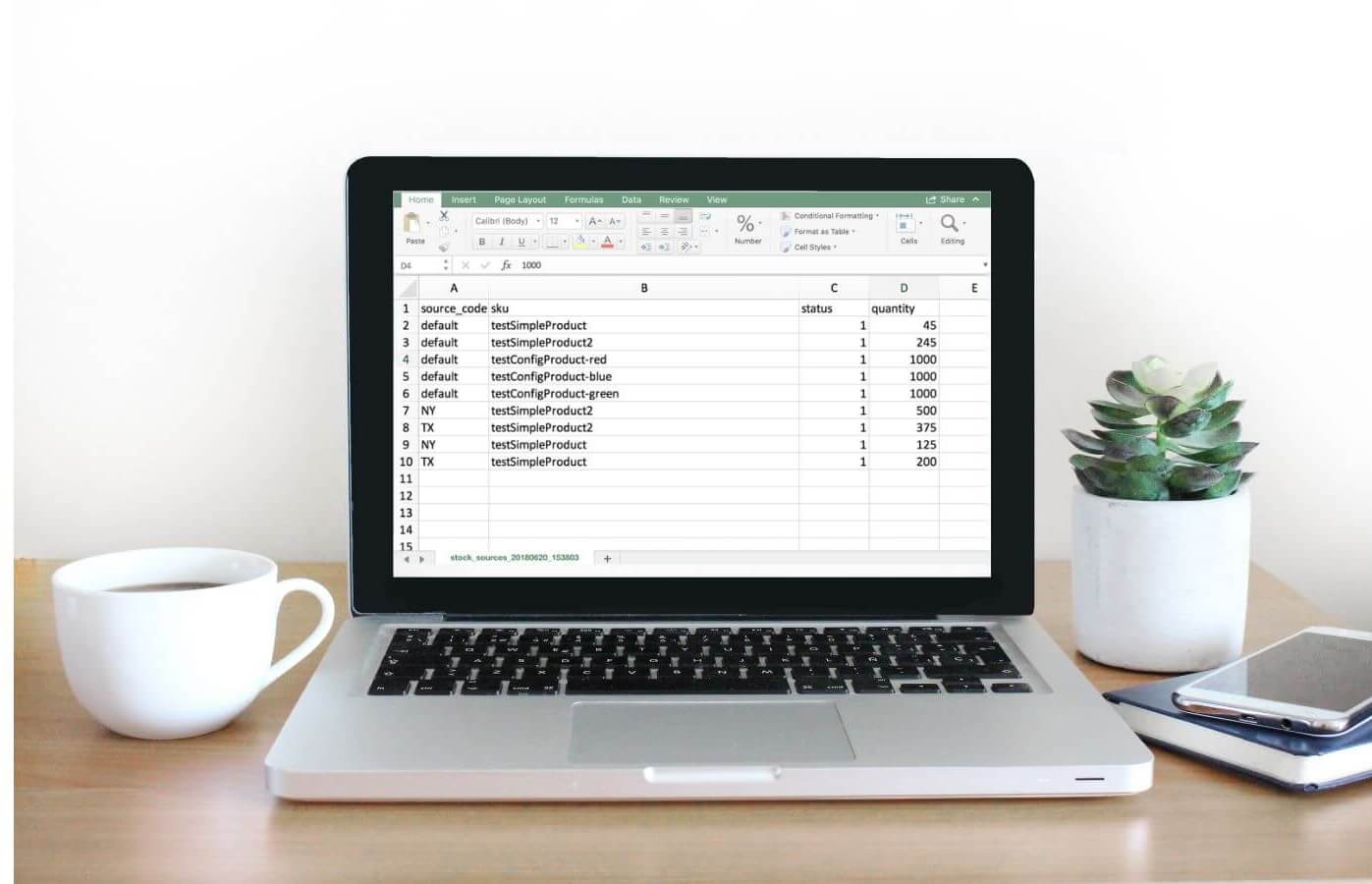
Domyślny rozmiar pliku CSV to maksymalnie 2M.
2. Jak importować produkty w Magento 2?
2.1. Krok 1: Przygotuj dane
Aby zaimportować produkty, upewnij się, że Twoje dane są gotowe, wykonując następujące czynności:
- Na pasku narzędzi administratora wybierz System > Transfer danych > Importuj
- W oknie Ustawienia importu ustaw Typ jednostki na „Produkty”
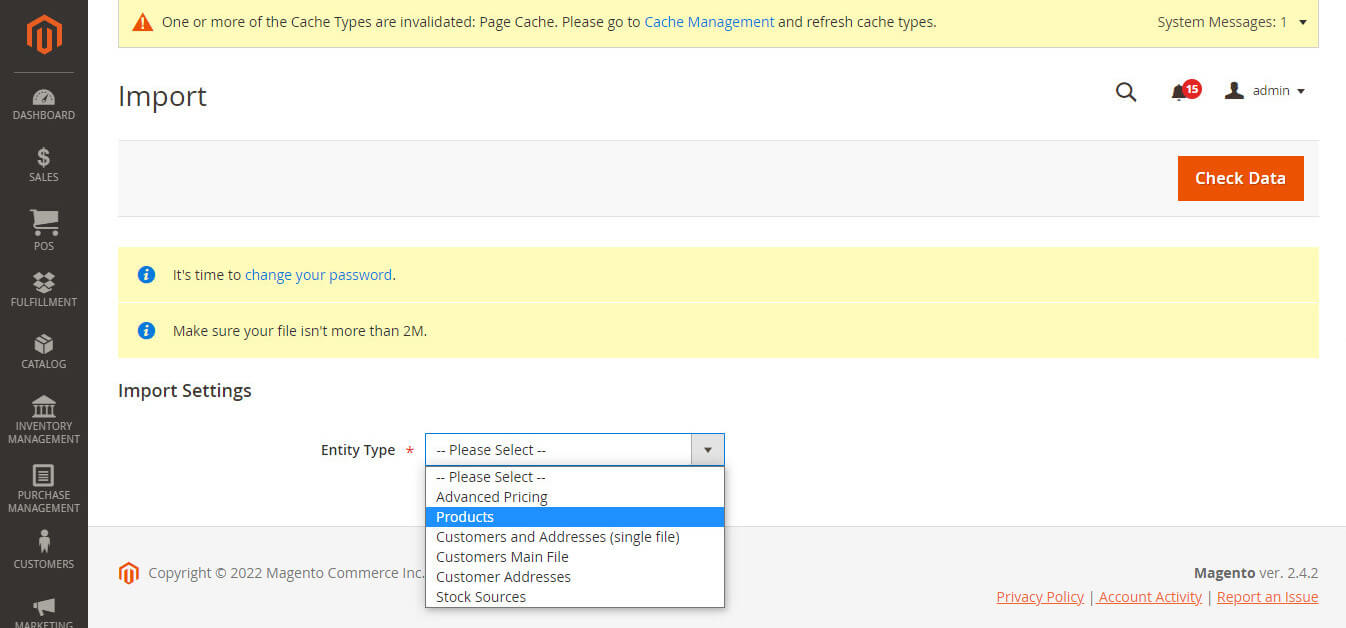
W oknie Ustawienia importu wybierz Typ jednostki na „Produkty”
3. Po wybraniu typu jednostki produktów kliknij opcję Pobierz przykładowy plik .
4. Otwórz przykładowy plik na swoim komputerze. Plik ma układ jak poniżej.

Układ pliku importu
5. Dokładnie przejrzyj strukturę i postępuj zgodnie z nią, aby poprawnie uzupełnić własny plik produktu. Możesz sprawdzić wyjaśnienie struktury w Części 1. Pamiętaj, że rozmiar pliku importu nie przekracza 2M.
6. Jeśli dane importu zawierają ścieżki do zdjęć produktów, musisz przesłać zdjęcie do odpowiedniej lokalizacji. Domyślna lokalizacja na serwerze Magento to pub/media/import . Jeśli obrazy znajdują się na zewnętrznym serwerze, musisz użyć pełnego adresu URL do katalogu zawierającego obrazy.
2.2. Krok 2: Skonfiguruj zachowanie importu
- W oknie Zachowanie importu wybierz jedną z akcji:
- Dodaj/Aktualizuj,
- Zastąp istniejące złożone dane,
- Usuń jednostki.
- Aby określić napotkany błąd podczas importowania danych, wybierz opcję Zatrzymaj przy błędzie lub Pomiń wpisy błędów.
- W polu Liczba dozwolonych błędów wpisz liczbę błędów, aby wstrzymać proces importowania. Domyślna liczba to 10.
- W polach Separator pól i Separator wielu wartości użyj wartości domyślnej jako „”, ponieważ domyślnym separatorem w pliku CSV jest przecinek. Jeśli chcesz użyć innego znaku, upewnij się, że dane w pliku CSV odpowiadają określonemu znakowi.
- Jeśli chcesz dołączyć jakiekolwiek znaki specjalne, które mogą zostać znalezione jako sekwencja ucieczki, zaznacz pole wyboru Fields Enclosure.
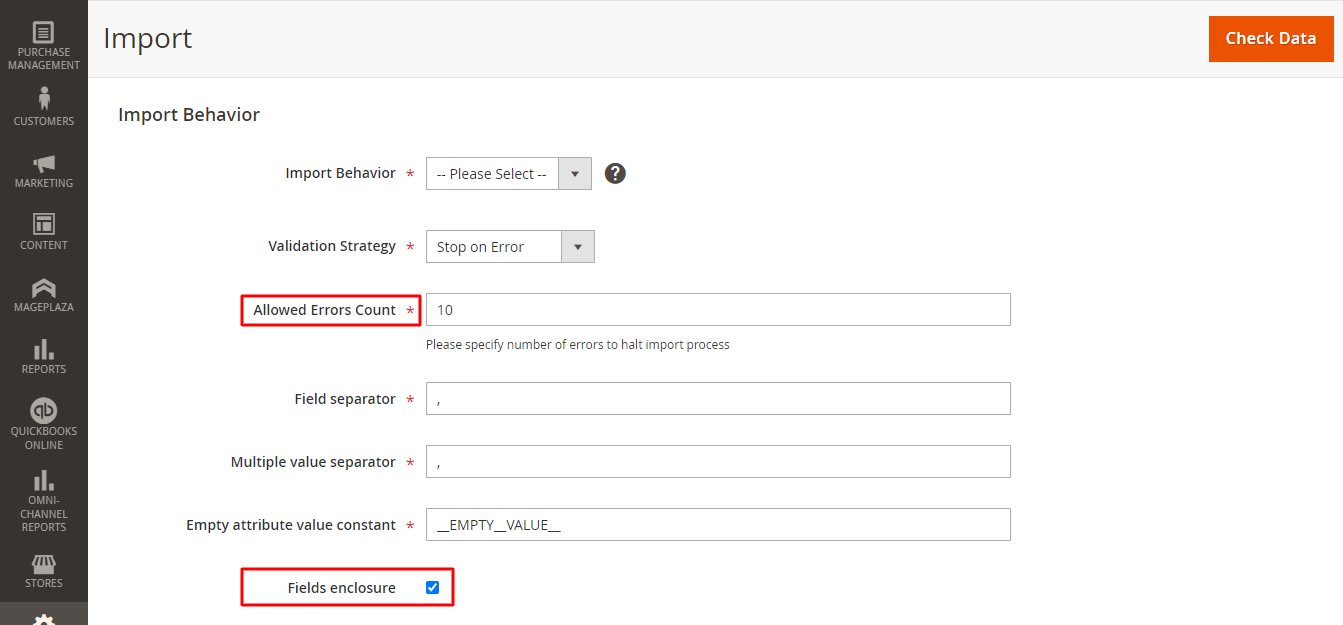
Zaznacz pole wyboru Fields Enclosure
2.3. Krok 3: Importuj plik CSV produktu
Wykonajmy następujące kroki:

- W oknie Plik do zaimportowania kliknij przycisk Wybierz plik i wybierz plik CSV na komputerze > kliknij Otwórz,
- W polu Katalog plików obrazów uzyskaj dostęp do względnej ścieżki do lokalizacji na serwerze Commerce lub serwerze Magento, która zawiera przesłane obrazy z 2 opcjami:
- W przypadku typu „Serwer lokalny” należy użyć ścieżki względnej do <katalog główny Magento>/var/import/images, np. product_images, import_images/batch1. Na przykład w przypadku product_images pliki powinny znajdować się w <katalogu głównym Magento>/var/import/images/product_images.
- Jeśli pamięć zdalna jest włączona , w przypadku product_images, pliki powinny znajdować się w folderze <Remote Storage>/var/import/images/product_images.
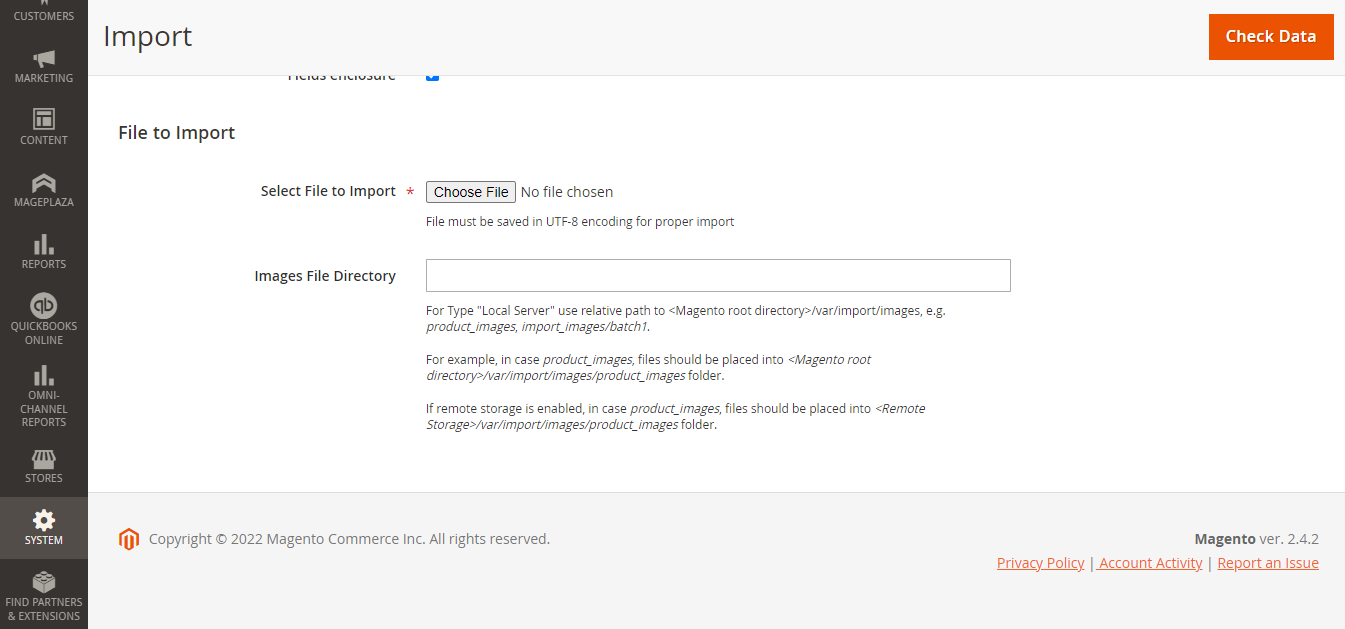
Importuj identyfikację pliku w Magento 2
2.4. Krok 4: Zakończ importowanie danych
Aby zakończyć proces Magento Import Products, konieczne jest podwójne sprawdzenie.
- W prawym górnym rogu kliknij przycisk Sprawdź dane,
- Poczekaj kilka chwil, aż proces weryfikacji się zakończy.
- Jeśli dane importu są prawidłowe, otrzymasz wiadomość z potwierdzeniem, a następnie kliknij Importuj.
- Jeśli plik importu jest nieprawidłowy, lista problemów zostanie poinformowana w komunikacie. Musisz poprawić wszystkie błędy, aby zmienić status importu na prawidłowy. Możesz zapoznać się z artykułem o popularnych problemach Magento, aby znaleźć najlepsze rozwiązanie.
- Gdy import się powiedzie, otrzymasz wiadomość informującą o zakończeniu. Proces importu dobiega końca.
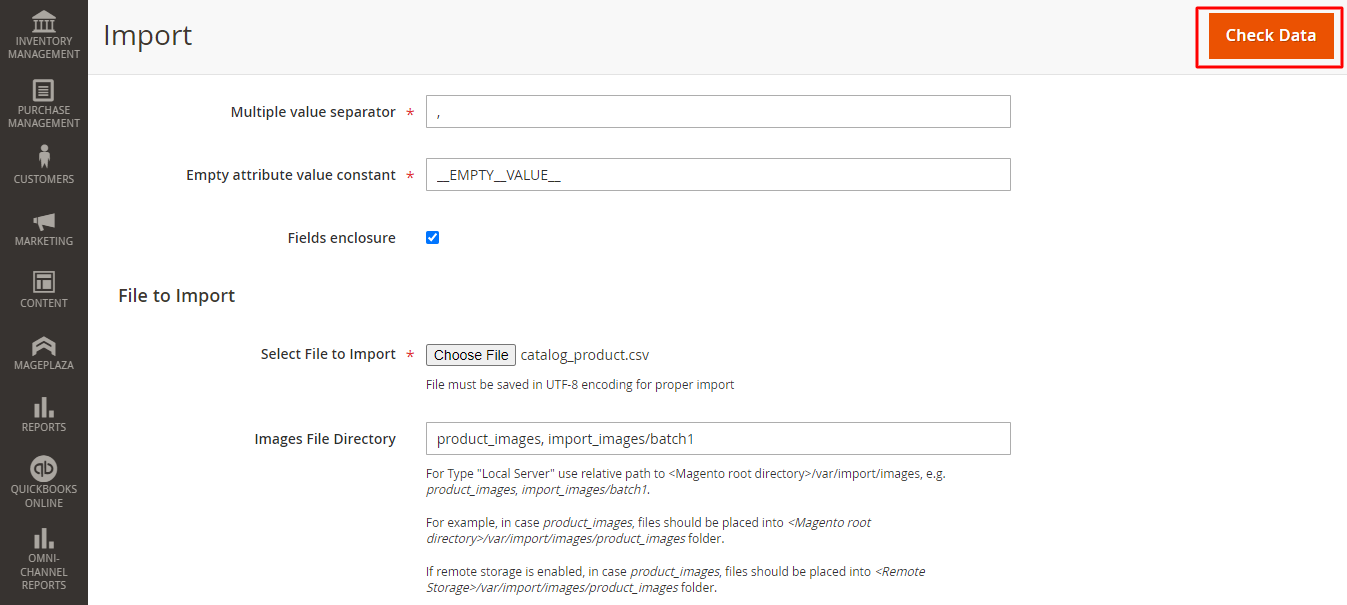
Kliknij przycisk Sprawdź dane, aby zakończyć proces
3. Jak wyświetlić historię importu?
Teraz nadszedł czas, aby zobaczyć historię importu. Podążmy tą ścieżką, aby otworzyć dane.
Na pasku narzędzi administratora wybierz kolejno System > Przenoszenie danych > Historia importu.
Tabela szczegółów historii importu pokaże Ci wszystkie działania importu lub eksportu.
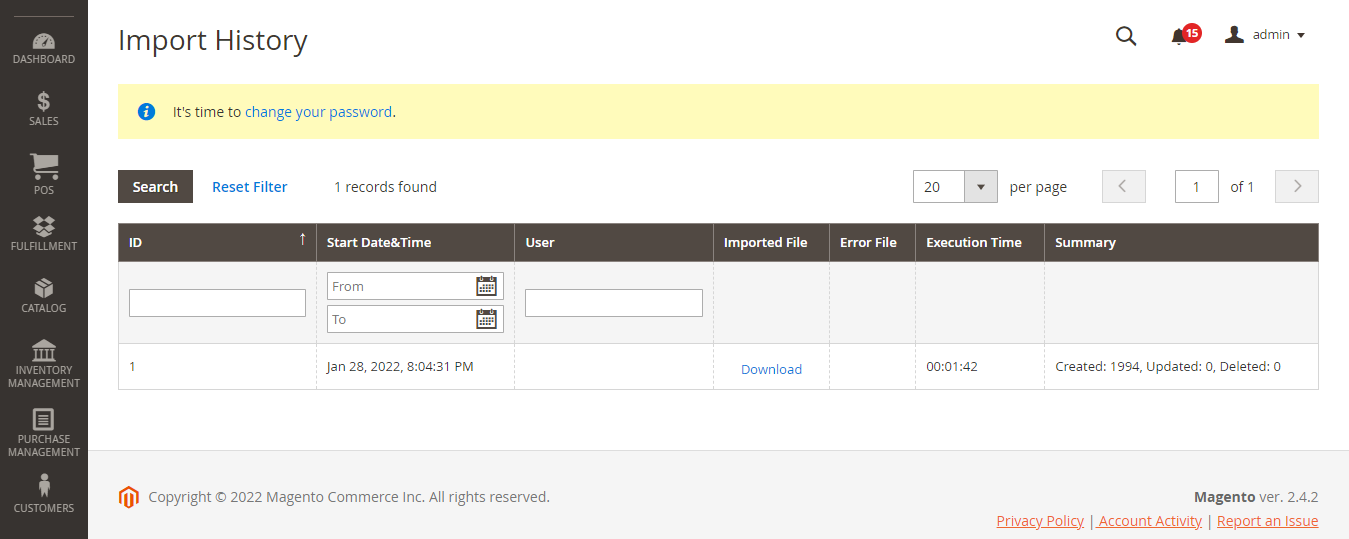
4. Jak importować zdjęcia produktów
Aby przesłać obrazy, potrzebujesz danych logowania i odpowiednich uprawnień, aby uzyskać dostęp do odpowiedniego folderu:
- Dla użytkowników Adobe Commerce: potrzebujesz dostępu do folderu Commerce na serwerze.
- Dla użytkowników Magento Open Source: potrzebujesz dostępu do folderu Magento na serwerze.
Mając odpowiednie dane uwierzytelniające, możesz użyć dowolnego narzędzia SFTP, aby przesłać pliki z komputera na serwer.
Ścieżka i nazwa pliku każdego obrazu produktu jest wpisywana w pliku CSV, a pliki obrazów są przesyłane do odpowiedniej ścieżki na serwerze Magento, serwerze Commerce lub serwerze zewnętrznym. Zapoznaj się z jednym z poniższych sposobów importowania obrazów produktów.
4.1. Importuj obrazy z lokalnego serwera
1. Niezależnie od tego, czy korzystasz z serwera Magento czy Commerce, możesz przesłać pliki obrazów do folderu var/import/images. Jednak na serwerze Commerce możesz wstawiać obrazy w podfolderze, takim jak var/import/images/product_images . Jest to domyślny folder główny do importowania obrazów produktów <folder główny Magento>/var/import/images.
Kiedy Adobe Commerce i Magento Open Source 2.3.2 zostały wydane, ścieżka określona w katalogu plików obrazów łączy import z katalogiem podstawowym obrazów to <Magento-root-folder>/var/import/images. W przypadku wcześniejszych wersji Adobe Commerce i Magento Open Source można wybrać inny folder na serwerze Commerce. Upewnij się, że ścieżka do folderu została określona podczas procesu importowania.
2. W danych CSV utwórz nazwę każdego pliku obrazu do zaimportowania w odpowiednim wierszu, według sku i we właściwej kolumnie zgodnie z typem obrazu ( base_image , small_image , thumbnail_image , lub extra_images ).
Aby zaimportować kilka obrazów dla jednej jednostki SKU, możesz wstawić obrazy w kolumnie o nazwie dodatkowe_obrazy (dodaj kolumnę, jeśli nie istnieje), oddzieloną przecinkami. Przykład: obraz02.jpg,obraz03.jpg.
3. Po wybraniu pliku importu możesz wprowadzić ścieżkę względną w katalogu plików obrazów: var/import/images. W przypadku Adobe Commerce i Magento Open Source 2.3.2 jest to domyślne ustawienie do importowania katalogu podstawowego obrazów.
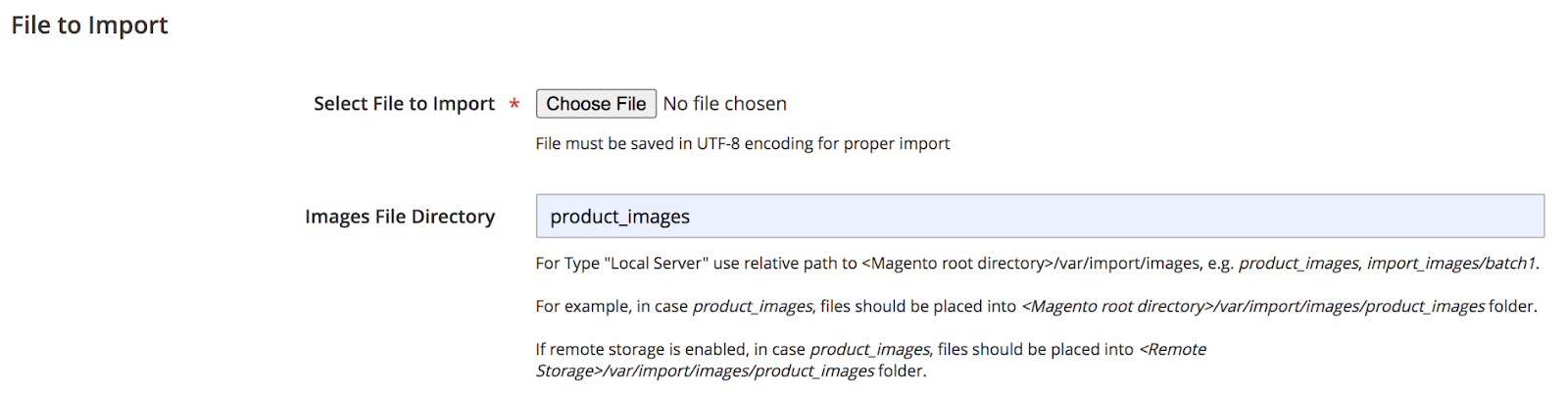
4.2. Importuj obrazy z zewnętrznego serwera
To kolejna metoda, która dotyczy zarówno użytkowników Adobe Commerce, jak i użytkowników Magento Open Source. Oto kroki, które możesz wykonać:
- Prześlij obrazy używane do importowania do wyznaczonego folderu na serwerze zewnętrznym.
- W danych CSV wpisz pełny adres URL każdego pliku obrazu w odpowiedniej kolumnie według typu obrazu ( obraz_podstawowy , obraz_mały , obraz_miniaturki lub obrazy_dodatkowe ). Przykład: http://example.com/images/image.jpg
- Wykonaj krok 2 – Skonfiguruj zachowanie importu, aby zakończyć proces.

4.3. Importuj obrazy za pomocą zdalnego przechowywania
Ta metoda działa tylko dla użytkowników Adobe Commerce.
W module Magazyn zdalny ładujesz pliki obrazów do folderu Jest to domyślny folder główny do importowania obrazów produktów.
W danych CSV ustaw nazwę każdego pliku obrazu do zaimportowania w odpowiednim wierszu, według sku i we właściwej kolumnie zgodnie z typem obrazu ( base_image , small_image , thumbnail_image lub extra_images ).
Więcej informacji na temat włączania i zarządzania modułem Magazynu zdalnego można znaleźć w Przewodniku konfiguracji magazynu zdalnego .
5. Podsumowując
Proces importowania danych do Magento 2.0 za pomocą plików CSV pozwala zaoszczędzić dużo czasu w porównaniu z ręczną konfiguracją. Możesz w pełni wykorzystać ten czas, aby usprawnić inne funkcje zarządzania zapasami, opracować plany sprzedaży lub poprawić relacje z klientami.
Aby uzyskać więcej powiązanych artykułów na temat zarządzania zapasami, zapoznaj się z raportem o sukcesie raportu: raport o stanie Magento 2 .
